Introduzione
In questa esercitazione viene illustrato come passare alla soluzione Cloud EPM Reports, eseguire la migrazione dei report da Financial Reporting, informazioni sulla progettazione dei report ed eseguire i report. Le sezioni si basano l'una sull'altra e devono essere completate in sequenza.
Presupposto
Con la soluzione Cloud EPM Platform Reporting, puoi progettare report con immagini, caselle di testo, grafici e griglie. Inserimento di formule per calcolare i valori della griglia e le funzioni di testo per recuperare in modo dinamico i metadati di report e di griglia. Applica solide funzionalità di reporting come lo zoom in livelli, la formattazione condizionale e così via.
I report possono essere dinamici, in cui è possibile selezionare membri o uno snapshot in cui i membri sono già selezionati. È possibile salvare una griglia ad hoc come report in modo che sia disponibile per l'esecuzione in futuro. Visualizza i riepiloghi dei dati chiave per l'organizzazione. È possibile visualizzare e interagire con i report condivisi da designer di report.
L'interfaccia utente è simile tra i processi aziendali. Report è incorporato in ogni processo aziendale, con reporting di singole istanze. Non è possibile puntare ad altre istanze EPM Cloud. Le origini dati vengono create automaticamente in base ai cubi applicazione EPM Cloud presenti nell'istanza.
Le selezioni di report, sicurezza e punti di vista vengono gestite dalla piattaforma EPM Cloud. I report sono memorizzati nel repository di EPM Cloud.
Report, registri e definizioni di divisione possono essere spostati da un ambiente all'altro utilizzando EPM Cloud Lifecycle Management.
La schedulazione delle definizioni di divisione viene effettuata tramite lo scheduler dei job della piattaforma EPM Cloud.
In questa esercitazione è possibile accedere alla soluzione Cloud EPM Reports, eseguire la migrazione dei report da Financial Reporting, informazioni sulla progettazione dei report ed eseguire i report.
Prerequisiti
Le esercitazioni pratiche su Cloud EPM potrebbero richiedere l'importazione di uno snapshot nell'istanza di Cloud EPM Enterprise Service. Prima di poter importare uno snapshot dell'esercitazione, è necessario richiedere un'altra istanza di Cloud EPM Enterprise Service o rimuovere l'applicazione e il processo aziendale correnti. Lo snapshot dell'esercitazione non verrà importato nell'applicazione o nel processo aziendale esistente, né sostituirà o ripristinerà automaticamente l'applicazione o il processo aziendale in uso.
Prima di iniziare questo tutorial, è necessario:
- Consente all'amministratore dei servizi di accedere a un'istanza di Cloud EPM Enterprise Service.
- Creare l'applicazione di esempio Planning (Vision) nell'istanza.
Navigazione ai report
In Planning, i report vengono gestiti nella prima scheda della scheda Report.
- Nella Home page, fare clic su Report.
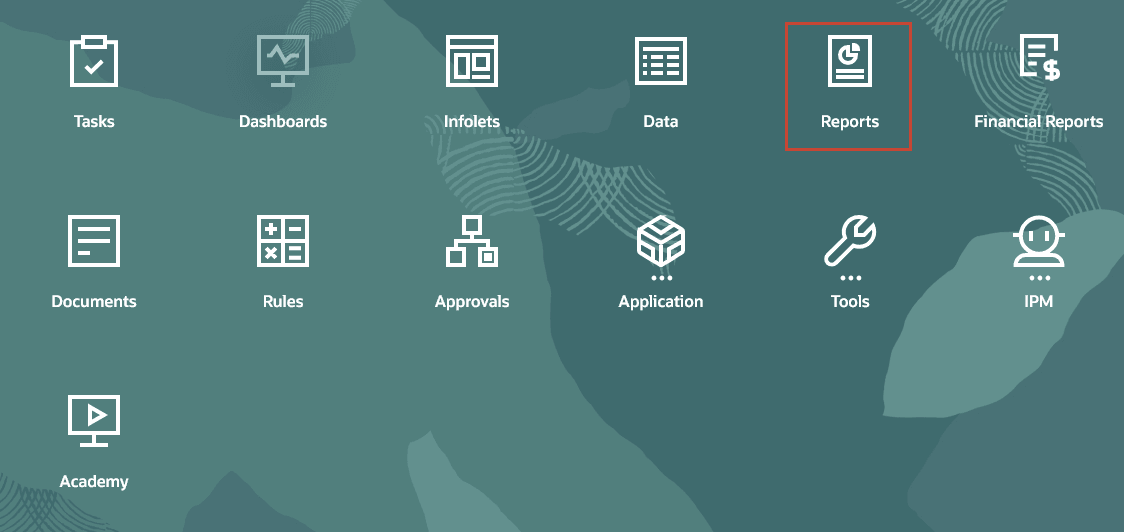
I report vengono aperti e visualizzati nella prima scheda verticale.
- Rivedere il contenuto della scheda Report.
I report sono organizzati in cartelle. È possibile importare report da Financial Reporting, aggiornare il contenuto della pagina e creare report con Report Designer, registri e definizioni di divisione.
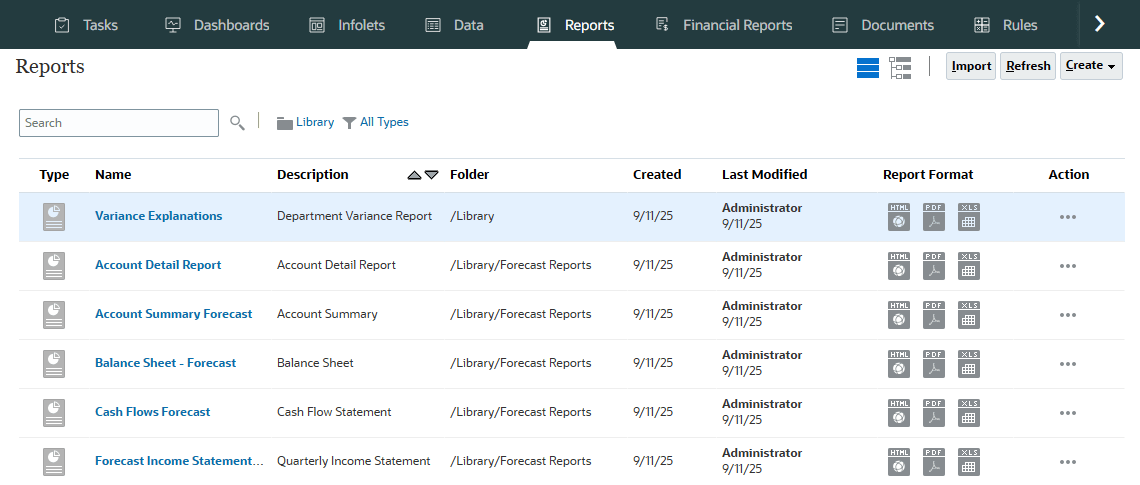
Migrazione di report da Financial Reporting
È possibile eseguire la migrazione in Report dei report creati in Financial Reporting.
Quando si esegue la migrazione, il sistema converte il maggior numero possibile di elementi del report originale nell'equivalente di Report. Tuttavia, esistono differenze tra le due soluzioni e non tutti gli elementi esistono in entrambe. Potrebbe essere necessario modificare determinati elementi dopo la migrazione del report allo scopo di produrre un report equivalente al report originale.
Nota
Sono stati apportati aggiornamenti agli annunci relativi alla rimozione di Financial Reporting in Cloud EPM. Cloud EPM Reports sostituisce Financial Reporting. Per ulteriori informazioni, visita l'annuncio in EPM Resource Center su Customer Connect o fai riferimento al Statement of Direction per Oracle Financial Reporting. È inoltre possibile fare riferimento a questo collegamento.Esaminare le differenze tra Financial Reporting e Report nella documentazione Progettazione con Report per Oracle Enterprise Performance Management Cloud.
- Fare clic su
 (Navigator), quindi su Report finanziari.
(Navigator), quindi su Report finanziari. 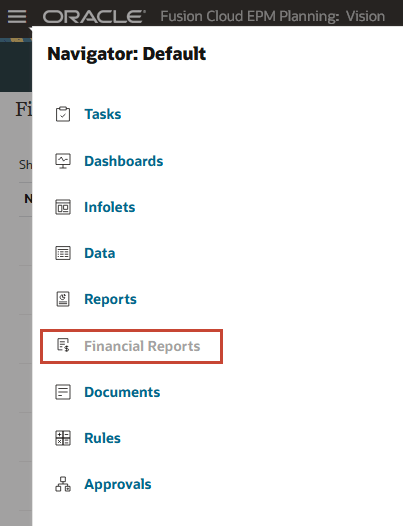
- Nei report finanziari, in Home, espandere Vision, quindi Report previsione.
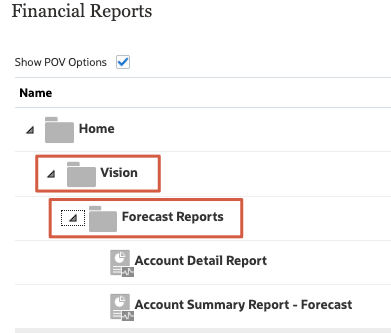
È possibile eseguire la migrazione di singoli report o di tutti i report.
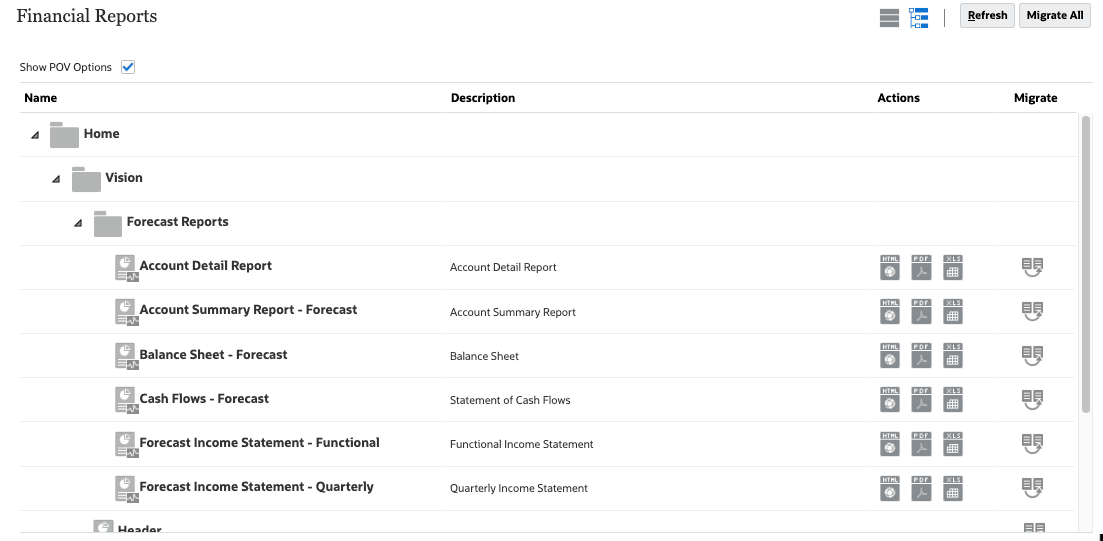
- In alto a destra, fare clic su Migra tutto.
- In Migra tutto, fare clic su Libreria.
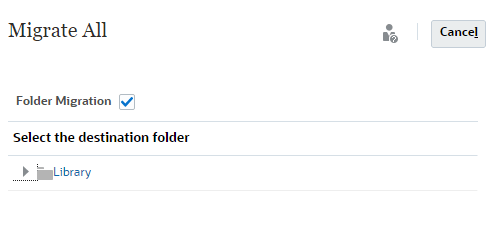
- Nel messaggio informativo, fare clic su OK.
È possibile tenere traccia del processo di migrazione nei job.
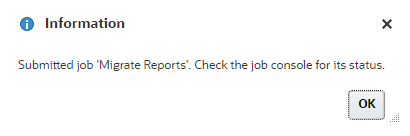
- Fare clic su
 (Navigator) e in Applicazione fare clic su Job.
(Navigator) e in Applicazione fare clic su Job. 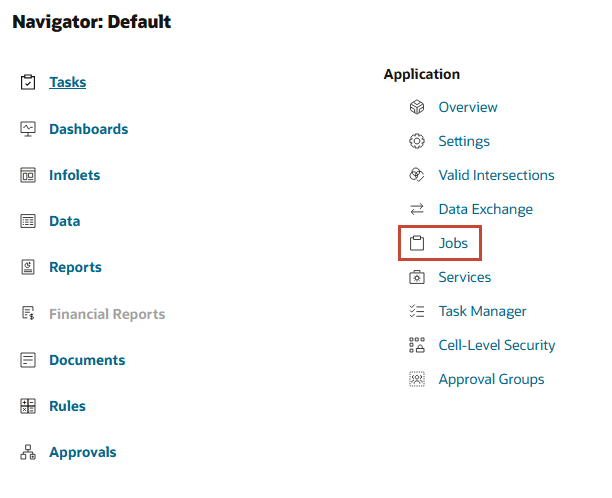
- In Job individuare il job Esegui migrazione report e verificare che sia stato completato.
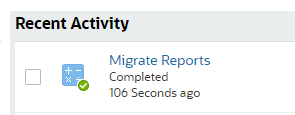
- Fare clic su
 (Navigator), quindi su Report.
(Navigator), quindi su Report. 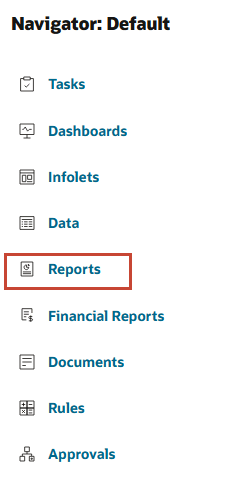
- Nei report esaminare i report importati.

- In alto a destra, fare clic su
 (Vista struttura).
(Vista struttura). - Scorrere verso il basso, individuare ed espandere Vision.
I report importati si trovano in Vision.
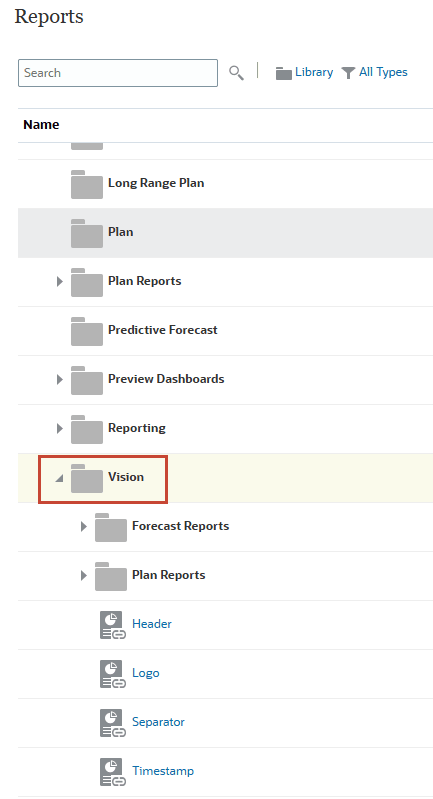
Panoramica della progettazione dei report
Prima di progettare un report, tenere presente quanto riportato di seguito:
- Qual è lo scopo del report?
- Chi sono gli utenti finali del report?
- Quanti utenti generano il report e con quale frequenza viene generato?
- Se il report deve essere inserito in un package di report, definire le griglie e i grafici che saranno necessari per il package di report
- Individuare le origini dati alle quale sarà necessario connettersi
Progettare i report utilizzando componenti di report, oggetti di report e componenti di griglia.
Componenti report
- Intestazione: area in cui è possibile visualizzare testo nella parte superiore di ogni pagina di un report. In un'intestazione è inoltre possibile aggiungere immagini.
- Corpo del rapporto: l'area principale del rapporto, in cui è possibile inserire e visualizzare griglie, grafici, immagini e caselle di testo.
- Piè di pagina: area in cui è possibile visualizzare testo nella parte inferiore di ogni pagina stampata del report. È inoltre possibile aggiungere immagini a un piè di pagina.
Oggetti report
- Griglia: oggetto report in cui è possibile recuperare i dati nelle righe e nelle colonne da un'origine dati multidimensionale, ad esempio un cubo da un processo aziendale Cloud EPM, Essbase o Fusion ERP.
- Tabella: oggetto report in cui è possibile recuperare i dati da uno schema relazionale Cloud EPM (solo licenze Enterprise).
- Grafico: oggetto report che visualizza i dati derivati da una griglia. I grafici sono rappresentazioni grafiche dei dati inclusi in una griglia.
- Casella di messaggio: oggetto report che può contenere testo o funzioni che recuperano dati quali le impostazioni, i valori, i valori del punto di vista (POV) oppure i membri della dimensione del report.
- Immagine: oggetto report che contiene un file grafico o immagine. È possibile aggiungere immagini al corpo del report e a un'intestazione o un piè di pagina.
- Note: per tutte le distribuzioni di Narrative Reporting è possibile inserire un modello di nota in un report per l'immissione di commenti basati su punto di vista strutturati.
- Condiviso: per le distribuzioni di Narrative Reporting, gli oggetti condivisi (griglie, grafici, scatole di testo e oggetti immagine) che si trovino in un report condiviso possono essere inseriti in più report, fornendo un singolo punto di manutenzione per gli oggetti report condivisi.
Componenti griglia
- Riga: visualizzazione orizzontale delle informazioni in una griglia. Una riga può contenere testo, dati o dati derivati da un calcolo. Nelle griglie è possibile formattare le singole righe.
- Colonna: visualizzazione verticale delle informazioni in una griglia. Una colonna può contenere testo, dati o dati derivati da un calcolo. Nelle griglie è possibile formattare le singole colonne.
- Cella: intersezione di riga, colonna, pagina e punto di vista (POV) per una griglia. In una griglia è possibile formattare le singole celle.
Ulteriori informazioni sulla progettazione di report mediante visualizzazione di esercitazioni video:
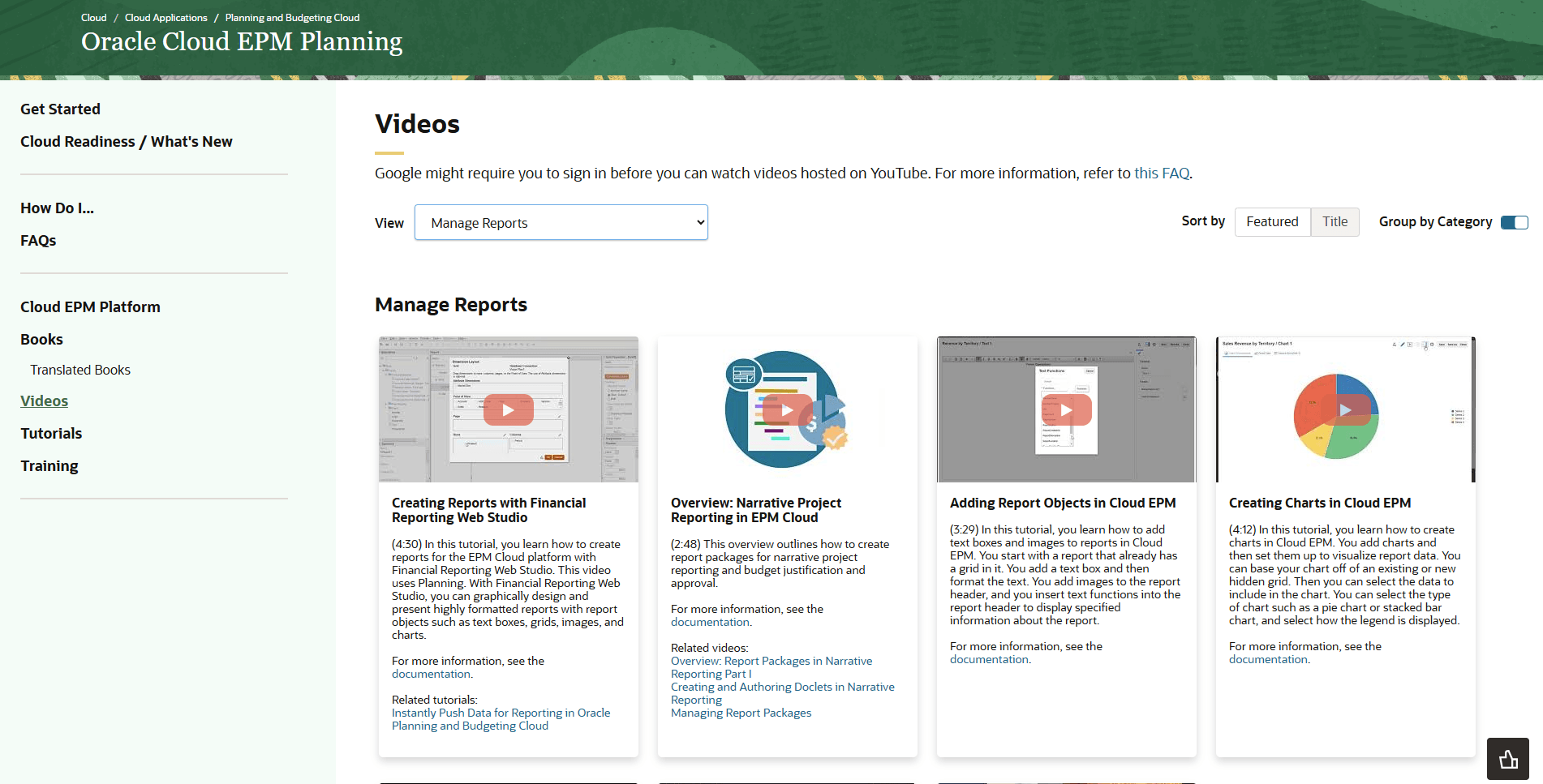
Esecuzione di report
Quando si esegue un report, è possibile selezionare HTML, PDF o XLS. È possibile che venga richiesto di selezionare un punto di vista per fornire un frame di riferimento per i dati. È inoltre possibile esportare i report in Excel.- In Report, in Vision, espandere Report piano.
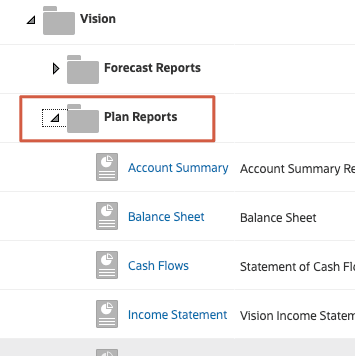
- Individuare il rapporto Sintetico conto.
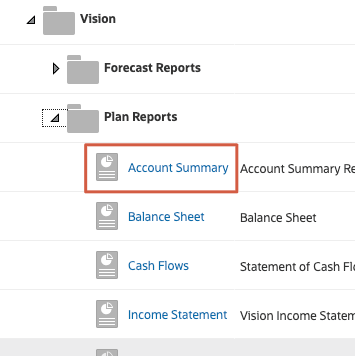
- Per il report sintetico conti, nella colonna Formato report fare clic su
 (HTML).
(HTML). 
- Quando il report viene visualizzato in runtime, fare clic su
 (Azioni report) e verificare che sia selezionato HTML.
(Azioni report) e verificare che sia selezionato HTML. 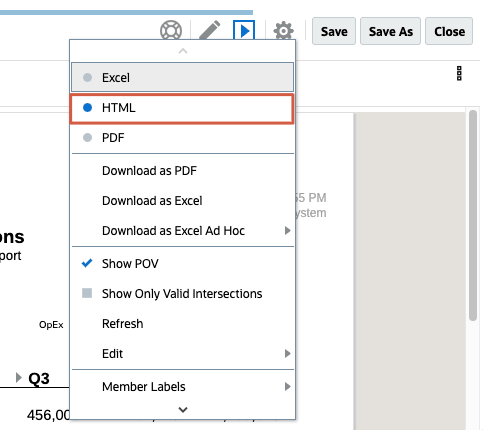
- Utilizzare le barre di scorrimento per visualizzare il contenuto del report.
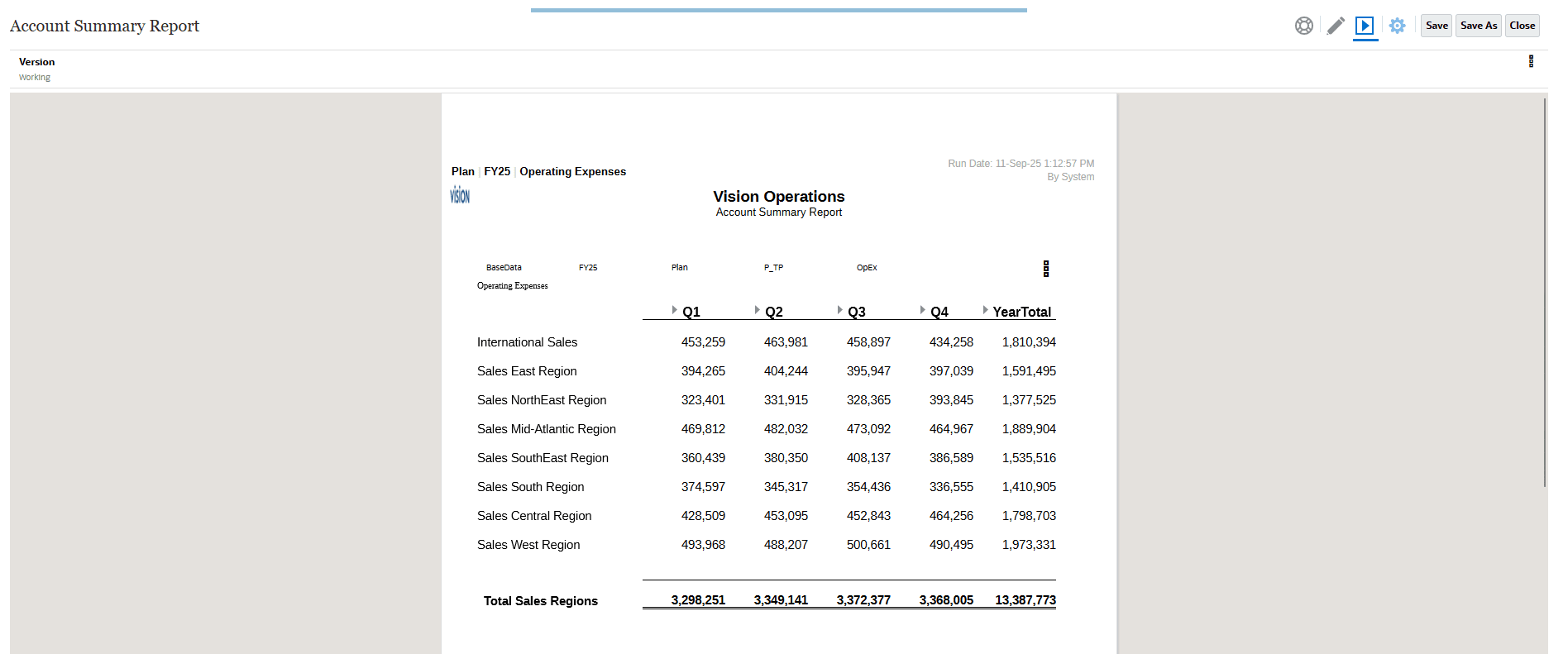
- Fare clic su
 (Report Actions) e selezionare PDF.
(Report Actions) e selezionare PDF. 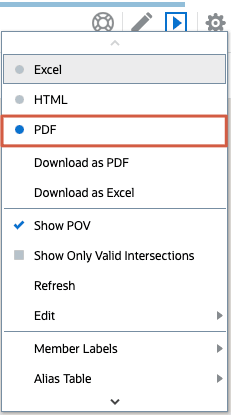
Il report viene aperto in visualizzazione PDF.
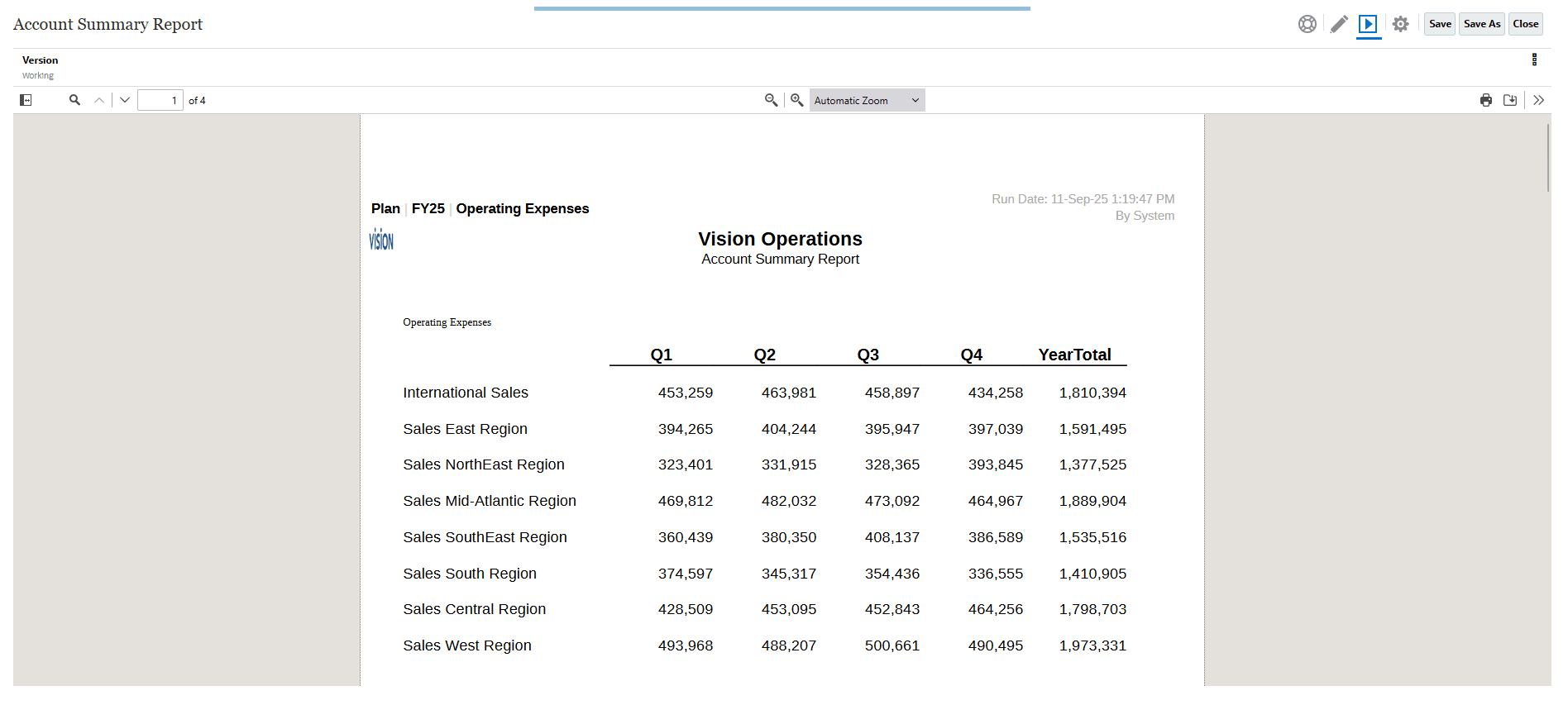
- Fare clic su
 (Azioni report) e selezionare Excel.
(Azioni report) e selezionare Excel. 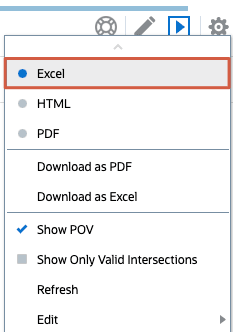
L'esportazione del report in formato Excel richiede alcuni minuti.
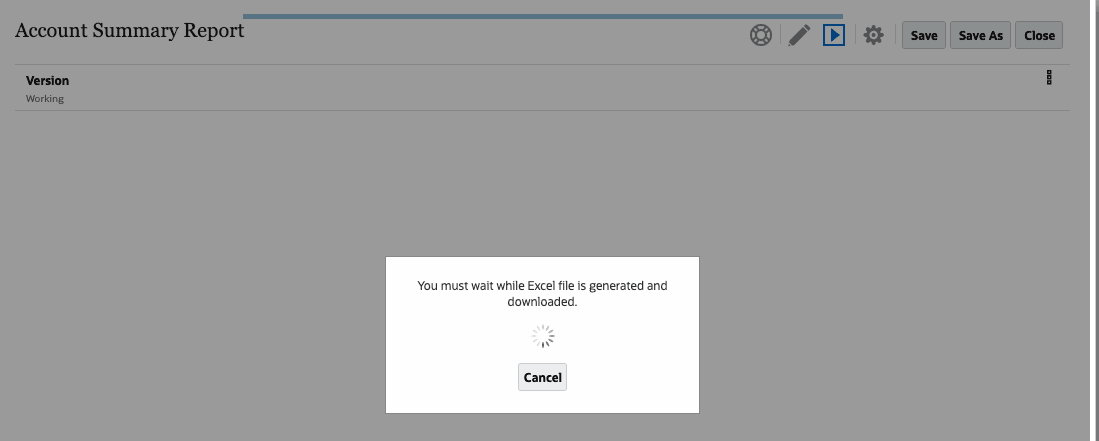
- A seconda del browser in uso, è possibile che venga richiesto di salvare il file oppure che il file venga salvato nella cartella dei download predefinita.
Passare alla cartella dei download e aprire il report in Excel.
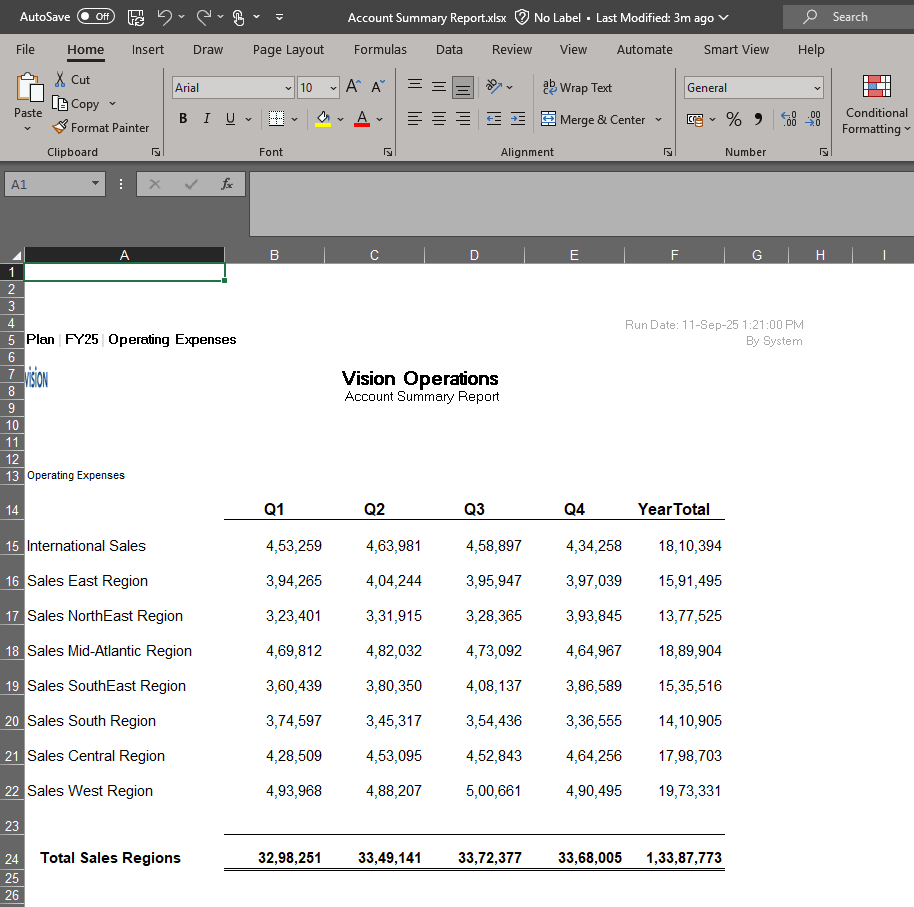
- Se il file è stato aperto in Excel, tornare al report Sintetico conto in Planning e fare clic su Chiudi.
Collegamenti correlati
Altre risorse di apprendimento
Esplora altri laboratori su docs.oracle.com/learn o accedi a più contenuti di formazione gratuiti sul canale YouTube di Oracle Learning. Inoltre, visita Oracle University per visualizzare le risorse di formazione disponibili.
Per la documentazione del prodotto, visitare Oracle Help Center.
Generazione di report in Cloud EPM
G43144-01
Settembre 2025